Daftar Isi
Penghematan Tertinggi (oleh 215 Aplikasi) adalah program adware browser yang menampilkan kupon dengan penawaran dan iklan ketika Anda berbelanja online. Penerbit program mengklaim bahwa Anda dapat menghemat uang ketika Anda membeli secara online. Penghematan Tertinggi" biasanya dibundel di dalam program instalasi perangkat lunak lainnya.*
Catatan: Anda harus selalu memperhatikan ketika Anda menginstal perangkat lunak di komputer Anda.
Jika Anda ingin menghapus " Penghematan Tertinggi ", ikuti langkah-langkah di bawah ini:

Bagaimana cara menghapus " Penghematan Tertinggi " dari komputer Anda:
Langkah 1. Copot aplikasi yang diinstal oleh "215 Apps" dari Komputer Anda.
Menurut komentar para pembaca kami, varian terbaru dari " Tabungan Tertinggi "Untuk alasan itu, kami memberikan dua metode untuk menghapus program jahat ini dan kami telah memperbarui langkah-langkah lain yang diperlukan dalam solusi kami. Jika tidak ada satu pun dari dua metode pencopotan pemasangan yang disarankan yang berhasil, lanjutkan ke langkah berikutnya.
Metode 1: Copot pemasangan " Tabungan Tertinggi " dari Panel Kontrol Windows.
Metode 2: Copot pemasangan " Tabungan Tertinggi " dari " Tabungan Tertinggi " Folder instalasi
Metode 1: Copot pemasangan " Tabungan Tertinggi " dari Panel Kontrol Windows.
1. Untuk melakukan ini, buka Mulai > Panel Kontrol .
{\an8}: Klik kanan pada sudut kiri bawah dan pilih Panel Kontrol }
{\an8}Windows XP: Mulai > Pengaturan > Panel Kontrol . }
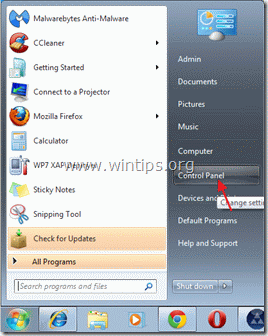
2. Klik dua kali untuk membuka " Tambah atau Hapus Program " jika Anda memiliki Windows XP atau
“ Program dan Fitur " jika Anda memiliki Windows 8, 7 atau Vista).

3. Dalam daftar program, temukan dan hapus/uninstall aplikasi-aplikasi ini:
a. Penghematan Tertinggi (Oleh 215 Aplikasi)*

Metode 2: Copot pemasangan " Tabungan Tertinggi " dari " Tabungan Tertinggi " Folder instalasi
Jika Anda tidak dapat menemukan Penghematan Tertinggi di daftar Program, kemudian coba uninstall Supreme Savings dari folder instalasi program. Untuk melakukan itu:
- Buka Windows Explorer dan buka : " C:\Program Files\Supreme Savings\ ". Klik D ouble untuk menjalankan " un-install " dari folder itu.
Lanjutkan ke langkah berikutnya.
Langkah 2. Periksa proses yang berjalan berbahaya dan hentikan.
1. Unduh dan Simpan Utilitas "RogueKiller" pada komputer Anda (misalnya Desktop Anda).
Pemberitahuan*: Unduh versi x86 atau X64 sesuai dengan versi sistem operasi Anda. Untuk menemukan versi sistem operasi Anda, " Klik kanan " pada ikon komputer Anda, pilih " Properti " dan lihatlah " Jenis Sistem " bagian.

2. Klik Ganda untuk menjalankan RogueKiller.
3. Biarkan yang prescan untuk menyelesaikan lalu tekan " Pindai " untuk melakukan pemindaian penuh.
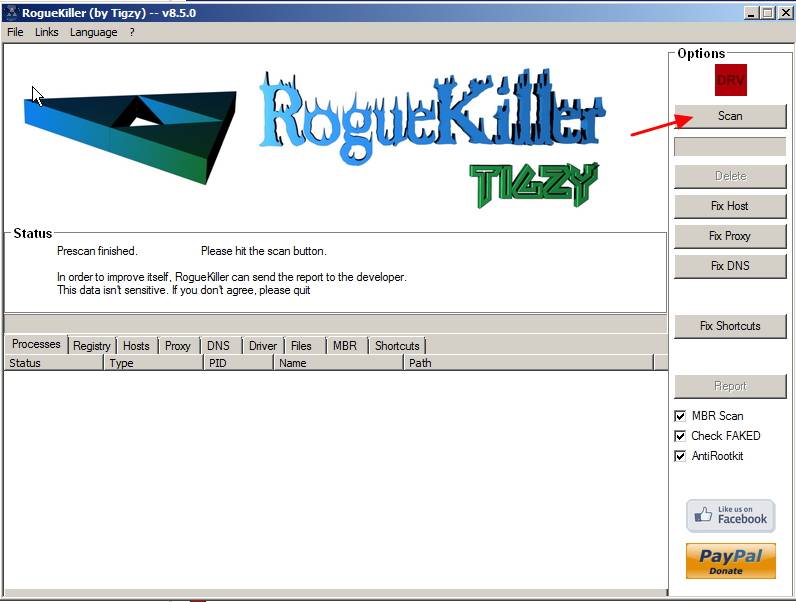
3. Apabila pemindaian penuh sudah selesai, navigasikan ke semua tab untuk memilih dan "Hapus" semua item berbahaya yang ditemukan.

Langkah 3: Hapus Junkware & Program yang Mungkin Tidak Diinginkan (PUP).
1. Unduh dan jalankan JRT - Alat Penghapus Junkware.

2. Tekan sembarang tombol untuk mulai memindai komputer Anda dengan " JRT - Alat Penghapus Junkware ”.
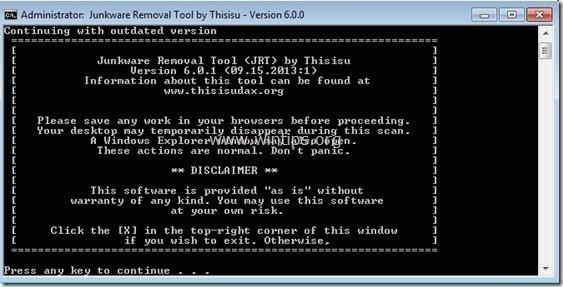
3. Bersabarlah sampai JRT memindai dan membersihkan sistem Anda.
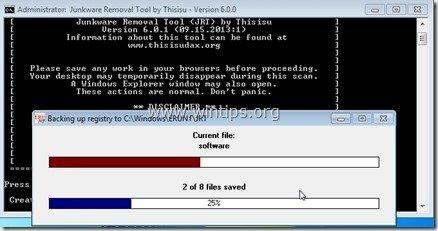
4. Tutup file log JRT dan kemudian reboot komputer Anda.
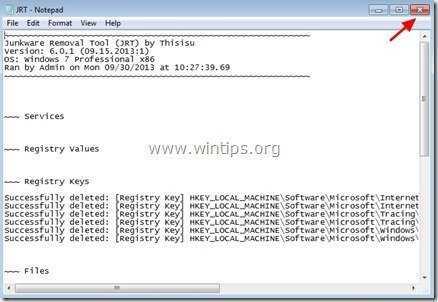
Langkah 4: Bersihkan komputer Anda menggunakan "AdwCleaner".
1. Unduh dan simpan utilitas " AdwCleaner " ke desktop Anda.
(Gulir ke bawah sampai Anda menemukan ikon download di sebelah kanan)

2. Tutup semua program yang terbuka dan Klik Ganda untuk membuka "AdwCleaner" dari desktop Anda.
3. Tekan " Hapus ”.
4. Tekan " OK " di jendela "AdwCleaner - Information" dan tekan " OK " lagi untuk memulai ulang komputer Anda .

5. Saat komputer Anda dihidupkan ulang, tutup Jendela informasi "AdwCleaner" (readme) dan lanjutkan ke Langkah berikutnya.
Langkah 5. Pastikan bahwa " Penghematan Tertinggi " ekstensi (add-on) dihapus dari browser internet Anda.
Internet Explorer, Google Chrome, Mozilla Firefox
Internet Explorer
Bagaimana cara menghapus " Penghematan Tertinggi " ekstensi dari Internet Explorer & mengembalikan pengaturan browser.
1. Buka Internet Explorer dan kemudian buka menu file IE dan pilih:
“ Peralatan " > " Kelola Add-Ons ”.
Pemberitahuan*: Dalam versi terbaru IE, tekan tombol " Perlengkapan " ikon  di kanan atas.
di kanan atas.

2. Pilih " Toolbar dan ekstensi" & menonaktifkan ekstensi berikut ini:
- Tabungan Tertinggi Catatan*: Juga hapus Vaudix , Zoomex atau Yontoo ekstensi, jika ada .

3. Tutup semua jendela Internet Explorer dan mulai ulang browser Anda.
4. Lanjutkan ke Langkah 6 .
Google Chrome
Bagaimana cara menghapus " Penghematan Tertinggi " ekstensi dari Chrome.
1. Buka Google Chrome dan buka menu Chrome  dan pilih " Pengaturan ".
dan pilih " Pengaturan ".

2. Pilih " Ekstensi" dari panel kiri.

3. Hapus " Tabungan Tertinggi " ekstensi dengan menekan "recycle bin" ikon di baris tersebut*. Ketika dialog konfirmasi muncul, klik Hapus .
Catatan*: Juga hapus Vaudix , Zoomex atau Yontoo ekstensi, jika ada .

4. Mulai ulang Google Chrome dan melanjutkan ke Langkah 6 .
Mozilla Firefox
Bagaimana cara menghapus" Penghematan Tertinggi " ekstensi dari Firefox.
1. Klik " Firefox" tombol menu di kiri atas jendela Firefox dan pergi untuk “ Add-ons ”.

2. Dalam " Ekstensi ", klik pada " Hapus " untuk menghapus " Penghematan Tertinggi " ekstensi*.
Catatan*: Juga hapus Vaudix , Zoomex atau Yontoo ekstensi, jika ada .

3. Tutup semua jendela Firefox dan lanjutkan ke Langkah berikutnya.
Langkah 6. Bersihkan komputer Anda dari sisa ancaman berbahaya.
Unduh dan pasang salah satu program anti malware GRATIS yang paling andal saat ini untuk membersihkan komputer Anda dari ancaman berbahaya yang tersisa. Jika Anda ingin terus terlindungi dari ancaman malware, yang sudah ada dan yang akan datang, kami sarankan Anda menginstal Malwarebytes Anti-Malware PRO:
Perlindungan MalwarebytesTM
Menghapus Spyware, Adware & Malware.
Mulai Unduh Gratis Anda Sekarang!
1. Lari " Malwarebytes Anti-Malware" dan mengizinkan program untuk memperbarui ke versi terbaru dan database berbahaya jika diperlukan.
2. Apabila jendela utama "Malwarebytes Anti-Malware" muncul di layar Anda, pilih tombol " Melakukan pemindaian cepat " dan kemudian tekan " Pindai " dan biarkan program memindai sistem Anda untuk mencari ancaman.

3. Apabila pemindaian selesai, tekan "OK" untuk menutup pesan informasi, lalu tekan yang "Tampilkan hasil" tombol untuk lihat dan hapus ancaman berbahaya yang ditemukan.

4. Pada jendela "Tampilkan Hasil", periksa - menggunakan tombol kiri mouse Anda - semua objek yang terinfeksi dan kemudian pilih " Hapus Dipilih " dan biarkan program menghapus ancaman yang dipilih.

5. Ketika proses penghapusan objek yang terinfeksi selesai , "Mulai ulang sistem Anda untuk menghapus semua ancaman aktif dengan benar".

6. Lanjutkan ke langkah berikutnya.
Saran: Untuk memastikan komputer Anda bersih dan aman, melakukan pemindaian penuh Anti-Malware Malwarebytes di "Safe mode" Windows .*
*Untuk masuk ke Safe mode Windows, tekan tombol " F8 " saat komputer Anda melakukan booting, sebelum munculnya logo Windows. Ketika tombol " Menu Opsi Lanjutan Windows " muncul di layar Anda, gunakan tombol panah keyboard Anda untuk berpindah ke Mode Aman dan kemudian tekan "MASUK “.
Langkah 6. Bersihkan file dan entri yang tidak diinginkan.
Gunakan " CCleaner " dan lanjutkan ke bersih sistem Anda dari sementara file internet dan entri registri yang tidak valid.*
* Jika Anda tidak tahu cara menginstal dan menggunakan "CCleaner", baca petunjuk ini .

Andy Davis
Blog administrator sistem tentang Windows






